Zabbix agent можно установить практически на любую операционную систему. В этой статье будет собираться опыт установки агентов Zabbix на разные операционные системы и устройства. Контроль любых параметров после изучения документации от разработчика.
Содержание:
Введение
Узнать как производится установка системы вы можете из статьи Установка Zabbix 4.2. Понять основный принцип работы а так же вникнуть в структуру работы с системой можно в статье Настройка Zabbix сервера. В базовой версии настроек агента вполне достаточно, но если вы захотите контролировать какие то свои параметры вам это удастся после изучения документации на сайте разработчика.
В последствии я напишу еще много статей на тему Zabbix и возможно из них вы узнаете то что вам надо. Подпишитесь и тогда вы будете в курсе всех новых статей.
Действия на сервере Zabbix
Вы можете вначале настроить агента и лишь потом зайти на сервер и добавить необходимый узел, но мне такой вариант не нравится. Добавив узел мониторинга на сервере Zabbix, при проверке агента мы сразу увидим ошибки в случае их наличия.
Система позволяет сделать такие настройки обнаружения при которых сервер сам будет искать агентов и в случае их появления сразу добавлять к себе по ранее заданным сценариям. Конечно круто использовать такие механизмы, но они требуют хорошего понимания системы. Начнем с простого и по мере изучения будем усложнять настройки системы.
Добавление узла сети в Zabbix
В статье про настройку Zabbix я детально останавливался на вопросе подключения активного агента. Дальше я не буду повторятся в этом вопросе а лишь покажу разные варианты указания параметров.
Для добавления узла сети идем по пути:
Настройка — Узлы сети — Создать узел сети
В поле «Имя узла сети» ставится значение которое указывается в настройках агента в поле «Hostname».
Для обычного агента:
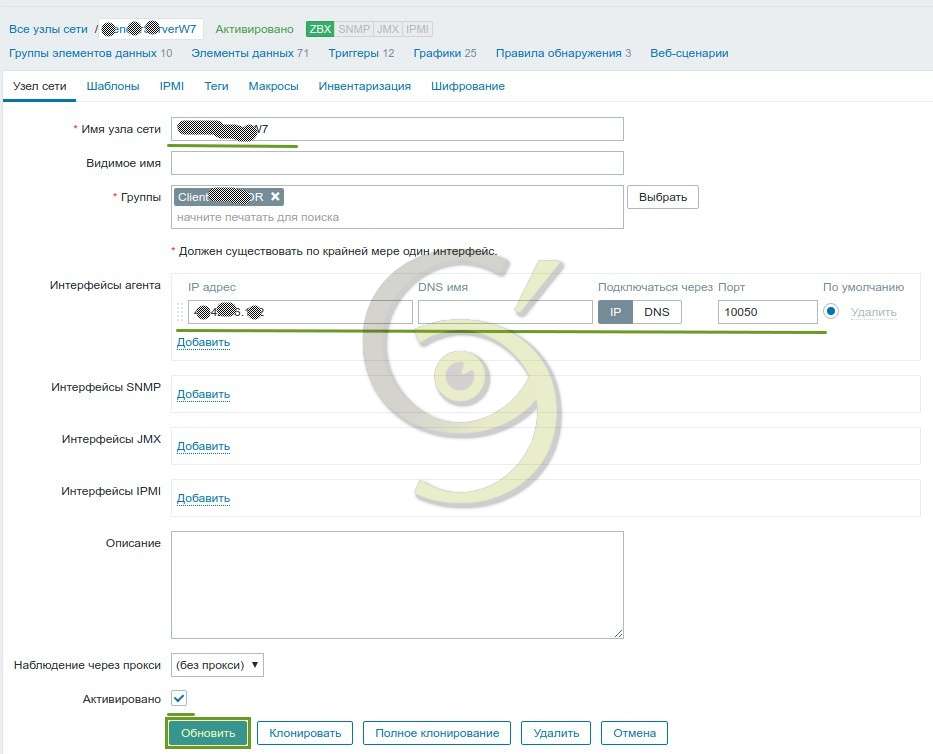
Для активного агента:
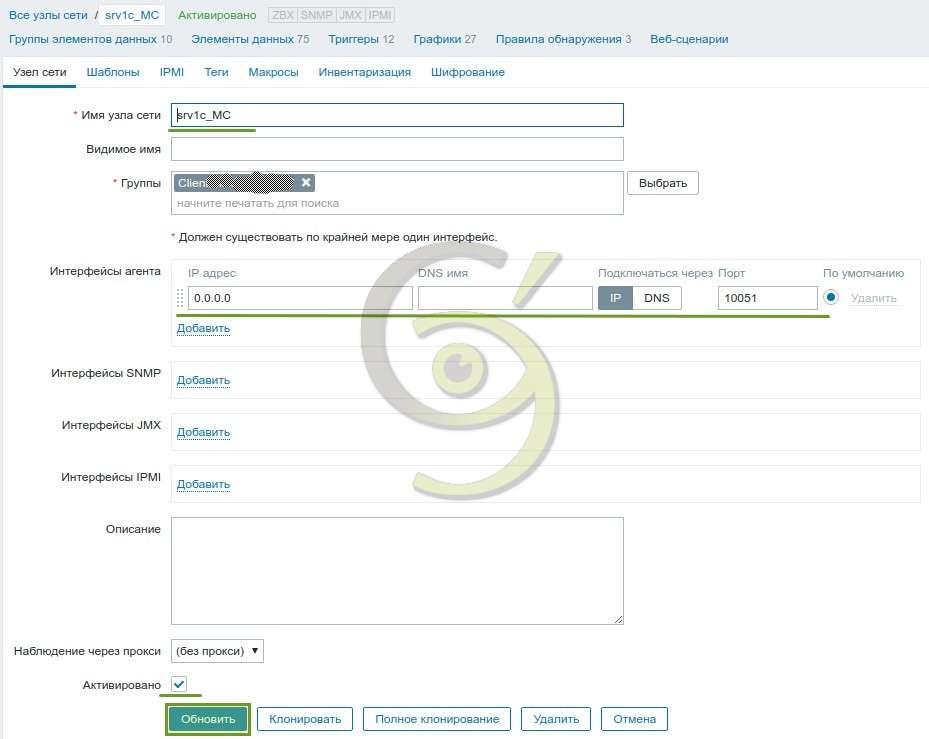
Все последующие картинки и описания будут делаться с учетом использования обычного агента Zabbix!
Добавляем необходимый шаблон соответствующий операционной системе, устройству или службы .
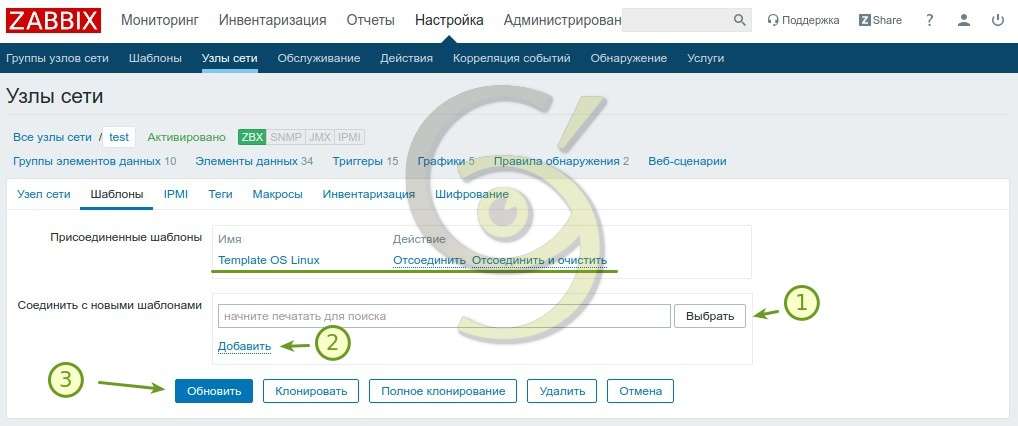
В списке узлов сети вы всегда можете наглядно видеть короткую информацию об узлах мониторинга. Например, в примере ниже видно что первый узел работает по активному агенту, второй имеет проблемы с подключением и третий у которого всё хорошо.
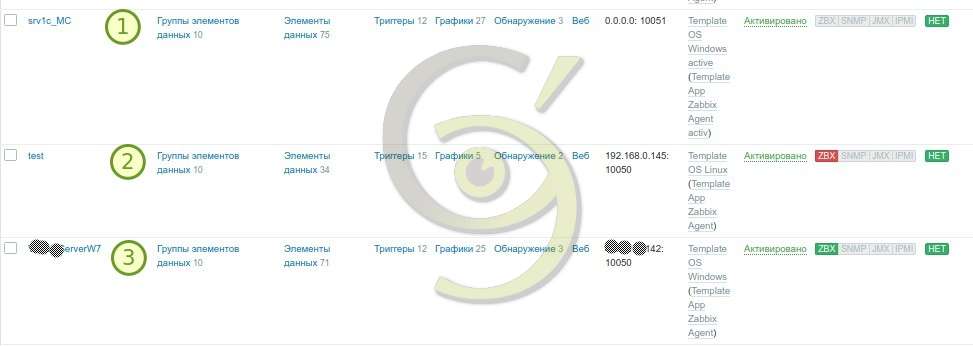
Проверка получения данных с агента
После подключения узла сети к мониторингу обязательно проверьте правильность получения данных во всех группах элементов данных. Например, для наглядности на картинке ниже показаны только элементы группы OS.
Сразу не спешите смотреть, так как должно пройти время. Для получения данных об агенте минимум 5 минут.
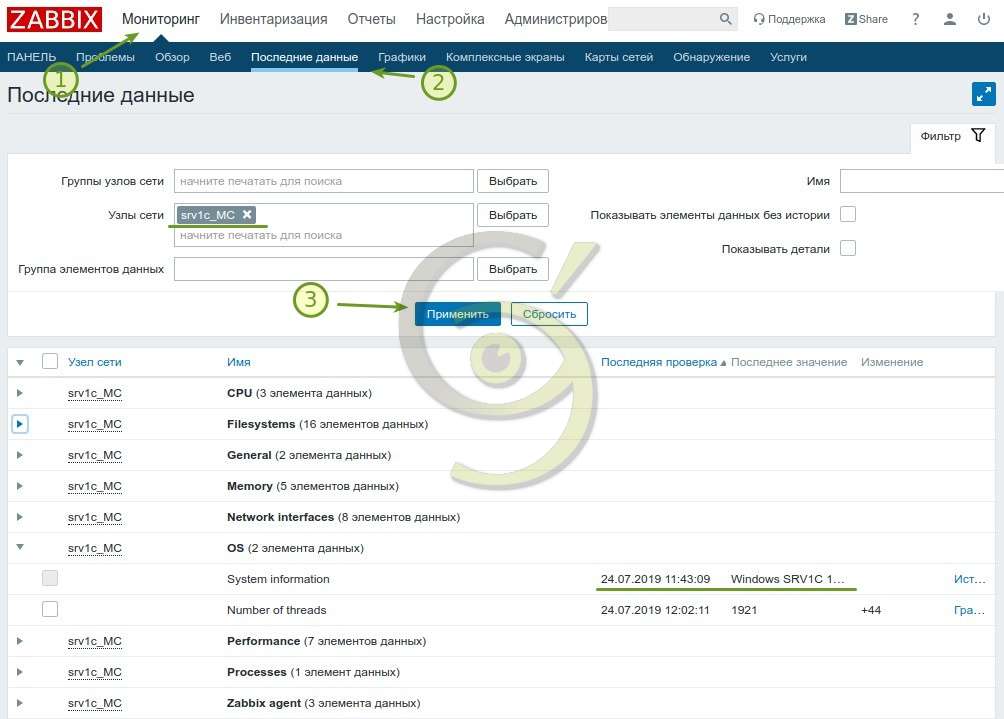
Установка Zabbix Agent на Linux
Для установки агентов необходимо вначале подключить репозиторий для нужного дистрибутива. На сайте разработчика Zabbix на странице Скачать и установить Zabbix выбираем необходимый дистрибутив и версию.
Для любого дистрибутива необходимо сделать стандартные действия:
- подключить репозиторий;
- установить агент;
- настроить параметры подключения;
- добавить в автозагрузку и запустить;
- проверить правильность работы.
При установке агента на самом сервере Zabbix никаких действий с настройкой не требуется, так как узел по умолчанию имеется на сервере.
Особое вниманию заостряю на порты работы агента Zabbix. На агенте должен быть открыт порт 10050 так как именно по нему Zabbix сервер будет пытаться получить данные с агента. В случае использования активного агента (агент сам отправляет данные на сервер Zabbix) должно быть разрешено исходящее подключения по порту 10051.
На сервере Zabbix должен быть открыть порт 10051.
В случае отсутствия нужного дистрибутива переходим на закладку Для установки агентов и скачиваем агент для необходимого нам дистрибутива.
Почти во всех дистрибутивах вы найдете пакет Zabbix агента и воспользовавшись имеющейся документацией от разработчика дистрибутива вы сможете найти ответ как устанавливается агент или сервер в нужной системе.
Zabbix agent для CentOS 7
После выбора необходимой операционной системы вы увидите страницу на которой указаны все необходимые команды которые необходимо выполнить в консоли.
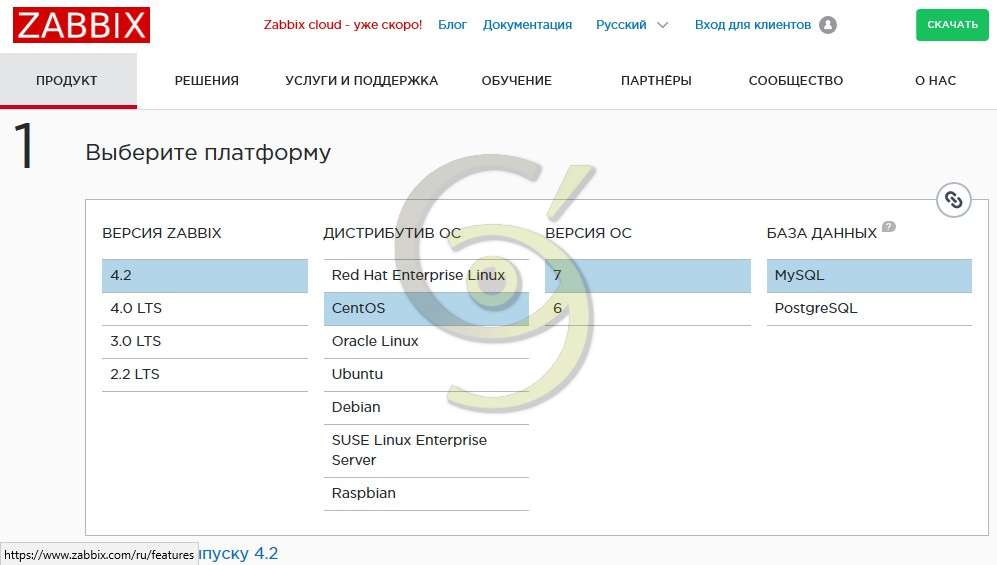
Подключаем репозиторий версии Zabbix 4.2 выполнив необходимую команду:
rpm -Uvh https://repo.zabbix.com/zabbix/4.2/rhel/7/x86_64/zabbix-release-4.2-1.el7.noarch.rpm = вывод команды = Загружается https://repo.zabbix.com/zabbix/4.2/rhel/7/x86_64/zabbix-release-4.2-1.el7.noarch.rpm предупреждение: /var/tmp/rpm-tmp.W8KoVE: Заголовок V4 RSA/SHA512 Signature, key ID a14fe591: NOKEY Подготовка... ############################## [100%] Обновление / установка... 1:zabbix-release-4.2-1.el7 ############################## [100%]
Очистим и пересоздадим кэш yum:
yum clean all yum makecache
Произведем установку введя в консоли следующую команду:
yum install zabbix-agent
В случае использования FirewallD необходимо выполнить команды которые открою порт 10050:
firewall-cmd --permanent --zone=public --add-service=zabbix-agent = применить изменения = firewall-cmd --reload
Более подробно как работать с FirewallD рассказано в статье FirewallD базовая настройка.
В файле конфигурации агента /etc/zabbix/zabbix_agentd.conf необходимо указать параметры для подключения к серверу Zabbix:
vim /etc/zabbix/zabbix_agentd.conf = необходимые параметры c пояснениями = Server=192.168.0.109 # IP адрес сервера Zabbix ServerActive=192.168.0.109 # IP сервера Zabbix на который активный агент будет отправлять данные Hostname=test # имя узла мониторинга, которое указано на сервере zabbix
При использовании Zabbix proxy необходимо указывать его IP адрес.
Запускаем агент и добавляем в автозагрузку:
systemctl start zabbix-agent systemctl enable zabbix-agent
Проверяем лог файл агента для CentOS 7 следующей командой:
cat /var/log/zabbix/zabbix_agentd.log = вывод команды = 14646:20190704:220547.611 Starting Zabbix Agent [Zabbix server]. Zabbix 4.2.4 (revision 059af02c82). 14646:20190704:220547.613 **** Enabled features **** 14646:20190704:220547.613 IPv6 support: YES 14646:20190704:220547.613 TLS support: YES 14646:20190704:220547.613 ************************** 14646:20190704:220547.614 using configuration file: /etc/zabbix/zabbix_agentd.conf 14646:20190704:220547.616 agent #0 started [main process] 14647:20190704:220547.624 agent #1 started [collector] 14648:20190704:220547.632 agent #2 started [listener #1] 14650:20190704:220547.639 agent #4 started [listener #3] 14649:20190704:220547.643 agent #3 started [listener #2] 14651:20190704:220547.653 agent #5 started [active checks #1]
Согласно выводу всё в порядке.
Zabbix agent для Debian
На сайте разработчика Zabbix на странице Скачать и установить Zabbix выбираем необходимый дистрибутив и версию.
В примере описан вариант установки и настройки Zabbix agent для операционной системы Debian 10 Buster.
Подключаем репозиторий версии Zabbix 4.2 выполнив необходимые команды:
wget https://repo.zabbix.com/zabbix/4.2/debian/pool/main/z/zabbix-release/zabbix-release_4.2-1+buster_all.deb dpkg -i zabbix-release_4.2-1+buster_all.deb
Обновляем список пакетов:
apt update
Произведем установку выполнив в консоли следующую команду:
apt install zabbix-agent
В случае использования системы firewall открываем 10050 порт. 10051 порт должен быть открыт на исходящие соединения.
В файле конфигурации агента /etc/zabbix/zabbix_agentd.conf необходимо указать параметры для подключения к серверу Zabbix:
vim /etc/zabbix/zabbix_agentd.conf = необходимые параметры c пояснениями = Server=192.168.0.109 # IP адрес сервера Zabbix ServerActive=192.168.0.109 # IP сервера Zabbix на который активный агент будет отправлять данные Hostname=test # имя узла мониторинга, которое указано на сервере zabbix
При использовании Zabbix proxy необходимо указывать его IP адрес.
Добавляем в автозагрузку и производим перезапуск агента:
systemctl enable zabbix-agent systemctl restart zabbix-agent
Проверяем лог файл агента следующей командой:
cat /var/log/zabbix/zabbix_agentd.log = вывод команды = 14646:20190704:220547.611 Starting Zabbix Agent [Zabbix server]. Zabbix 4.2.4 (revision 059af02c82). 14646:20190704:220547.613 **** Enabled features **** 14646:20190704:220547.613 IPv6 support: YES 14646:20190704:220547.613 TLS support: YES 14646:20190704:220547.613 ************************** 14646:20190704:220547.614 using configuration file: /etc/zabbix/zabbix_agentd.conf 14646:20190704:220547.616 agent #0 started [main process] 14647:20190704:220547.624 agent #1 started [collector] 14648:20190704:220547.632 agent #2 started [listener #1] 14650:20190704:220547.639 agent #4 started [listener #3] 14649:20190704:220547.643 agent #3 started [listener #2] 14651:20190704:220547.653 agent #5 started [active checks #1]
Согласно выводу всё в порядке.
Установка Zabbix agent на XigmaNAS
Открываем доступ пользователю Root по SSH в веб панели управления и заходим стандартными командами для подключения по ssh.
ssh root@192.168.0.108
root@192.168.0.108's password: вводим пароль
Last login: Fri Jul 12 22:09:31 2019
Welcome to XigmaNAS!
nas: ~#
Еmbedded версия XigmaNAS
При использовании версии Еmbedded, вы должны понимать, что все изменения, которые вы производите в системе пропадут при перезапуске системы!
Обновляем пакеты:
pkg update
Выводим список всех возможных пакетов Zabbix:
pkg search zabbix
На момент написания статьи актуальная версия была 4.2.4:
pkg install zabbix42-agent-4.2.4
Активируем сервис как службу:
sysrc zabbix_agentd_enable=YES
Копируем конфигурационный файл настройки агента и открываем его для редактирования:
cp /usr/local/etc/zabbix42/zabbix_agentd.conf.sample /usr/local/etc/zabbix42/zabbix_agentd.conf ee /usr/local/etc/zabbix42/zabbix_agentd.conf = необходимые параметры c пояснениями = Server=192.168.0.109 # IP адрес сервера Zabbix ServerActive=192.168.0.109 # IP сервера Zabbix на который активный агент будет отправлять данные Hostname=test # имя узла мониторинга, которое указано на сервере zabbix
Сохраняем файл и запускаем агент Zabbix:
service zabbix_agentd start
Для проверки смотрими логи выполнив команду:
tail -f /tmp/zabbix_agentd.log = вывод команды = 2466:20190717:212904.511 IPv6 support: YES 2466:20190717:212904.511 TLS support: YES 2466:20190717:212904.511 ************************** 2466:20190717:212904.511 using configuration file: /usr/local/etc/zabbix42/zabbix_agentd.conf 2466:20190717:212904.513 agent #0 started [main process] 2467:20190717:212904.517 agent #1 started [collector] 2469:20190717:212904.542 agent #3 started [listener #2] 2468:20190717:212904.557 agent #2 started [listener #1] 2470:20190717:212904.565 agent #4 started [listener #3] 2471:20190717:212904.572 agent #5 started [active checks #1]
Проверить статус можно следующей командой:
service zabbix_agentd status = вывод команды = zabbix_agentd is running as pid 1812.
Full версия XigmaNAS
Вначале выполняем действия как для Еmbedded версии.
При использовании full версии после перезагрузки агент не запуститься и при попытке запустить в ручном режиме выдаст ошибку.
service zabbix_agentd start = вывод команды = zabbix_agentd [30451]: user zabbix does not exist zabbix_agentd [30451]: cannot run as root!
Ошибка говорит о том что пользователя Zabbix нет. Добавлять пользователя через консоль используя стандартные команды для FreeBSD не получится. Работать с пользователями и группами вы сможете только используя веб панель управления.
Добавте пользователя и группу Zаbbix через веб панель управления XigmaNAS. При добавлении пользователя обязательно сделайте ему домашней папку /var/run/zabbix.
В консоли из под пользователя root дайте необходимые права на папку с программой и лог файл:
chown -R zabbix:zabbix /var/run/zabbix chown zabbix:zabbix /tmp/zabbix_agentd.log
После этого служба будет нормально стартовать после перезагрузки.
В случае если не дать права на лог файл будет ошибка. Надо или давать права на лог файл или менять путь в файле настройки.
service zabbix_agentd start
= ошибка при отсутствии прав на лог файл =
zabbix_agentd [2455]: cannot open "/tmp/zabbix_agentd.log": [13] Permission denied
Установка Zabbix agent на Windows
Переходим на страницу загрузок Zabbix agent и скачиваем самую последнюю версию агента для Windows нужной разрядности.
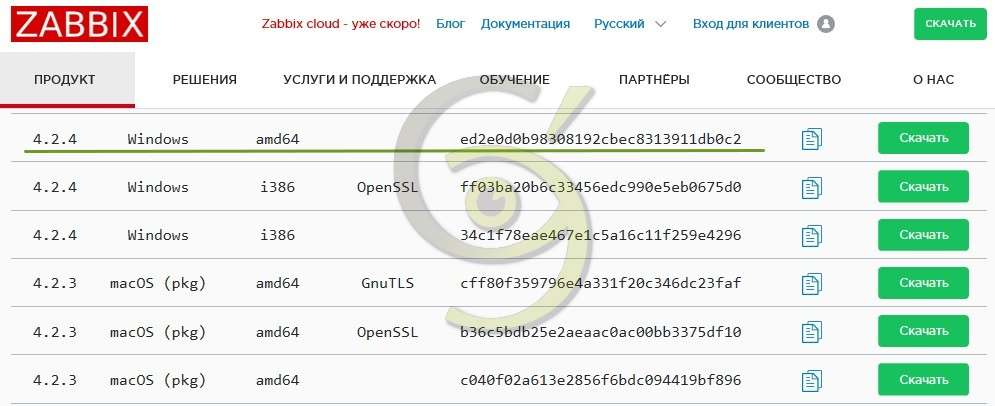
Распаковываем архив. Создаем на диске С: папку zabbix и купируем туда следующие файлы:
- zabbix_agentd.exe
- zabbix_get.exe
- zabbix_sender.exe
- zabbix_agentd.conf
Открываем командную строку с правами администратора и выполняем следующую команду для установки zabbix agent на операционную систему Windows:

= код для копирования = c:/zabbix/zabbix_agentd.exe --config c:/zabbix/zabbix_agentd.conf --install
Открываем файл zabbix_agentd.win.conf любым текстовым редактором (можно WordPAD) и изменяем следующие параметры:
с:/zabbix/zabbix_agenttd.conf = необходимые параметры c пояснениями = LogFile=c:\zabbix\zabbix_agentd.log LogFileSize=1 Server=192.168.0.109 # IP адрес сервера Zabbix ServerActive=192.168.0.109 # IP сервера Zabbix на который активный агент будет отправлять данные Hostname=test # имя узла мониторинга, которое указано на сервере zabbix
Не забываем создать разрешающее правило в Брандмауэр, если он у вас включен. Находясь в настройках Брендмауэра идем по пути:
Дополнительные параметры — Правило для входящих подключений — Создать правило.
- Тип правила: Для порта;
- Протоколы и порты: Протокол TCP; Определенные локальные порты: 10050;
- Действие: Разрешить подключение;
- Профиль (ставим галочки): Доменный, Частный, Публичный;
- Имя: Zabbix Agent 10050.
В случае использования активного агента идем по пути (даже если не используется лучше открыть):
Дополнительные параметры — Правило для исходящих подключений — Создать правило.
- Тип правила: Для порта;
- Протоколы и порты: Протокол TCP; Определенные локальные порты: 10051;
- Действие: Разрешить подключение;
- Профиль (ставим галочки): Доменный, Частный, Публичный;
- Имя: Zabbix Agent 10051.
Ищем службу с именем Zabbix agent в оснастке со службами запускаем ее.
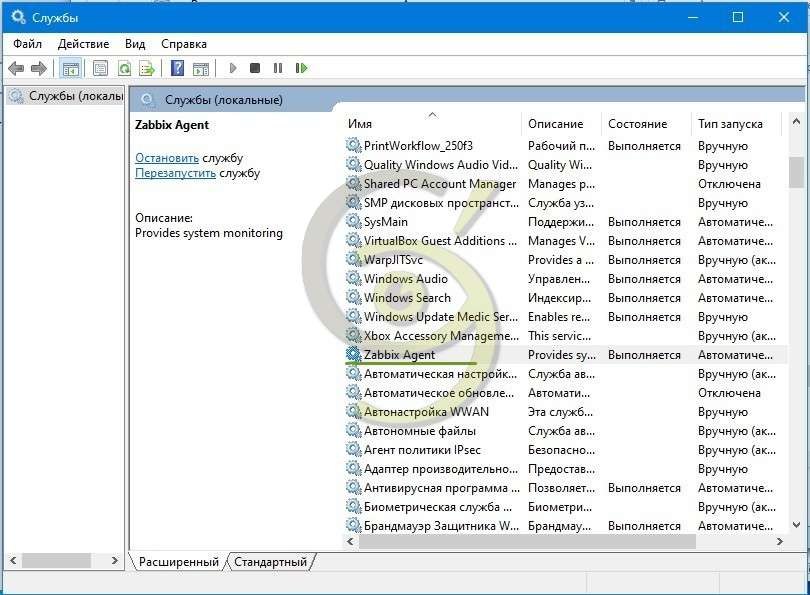
Если все прошло успешно то в логе c:\zabbix\zabbix_agentd.log вы увидите примерно такую информацию:
3728:20190724:153807.390 Starting Zabbix Agent [test]. Zabbix 4.2.4 (revision 059af02). 3728:20190724:153807.394 **** Enabled features **** 3728:20190724:153807.397 IPv6 support: YES 3728:20190724:153807.400 TLS support: NO 3728:20190724:153807.402 ************************** 3728:20190724:153807.406 using configuration file: c:\zabbix\zabbix_agentd.conf 3728:20190724:153807.410 agent #0 started [main process] 3448:20190724:153807.412 agent #1 started [collector] 5744:20190724:153807.441 agent #2 started [listener #1] 6856:20190724:153807.628 agent #3 started [listener #2] 6868:20190724:153807.766 agent #4 started [listener #3] 3532:20190724:153807.880 agent #5 started [active checks #1]
В вариантах агента есть возможность выбрать автоматический установщик, но мне больше нравится настраивать руками.
Возможные ошибки в работе
Буду описывать тут все ошибки которые буду считать общими для разных систем.
Периодические ошибки по сбору параметров
На сервере вы можете видеть периодические ошибки по сбору некоторых параметров. Например, кратковременные сообщения о недоступности агента и тому подобные ошибки. Особенно актуальна проблема если на агенте используется сложный механизм получения необходимых данных.
Timeout — параметр который отвечает за ожидание как на получение так и на отправку данных. По умолчанию выставлено значение в 3 секунды.
Необходимо увеличить этот параметр как на сервере так и на клиенте с которого получаете ошибки. В случае использование Zabbix proxy его там тоже необходимо увеличить. Например, я использую значение 10.
Timeout=10
Не работает zabbix_get
zabbix_get -s 127.0.0.1 -k pve-t.core1
= вывод команды =
-bash: zabbix_get: command not found
Ошибку показанную выше вы можете увидеть при попытке получить данные по любому параметру.
В новых версиях Zabbix утилита для опроса агентов вынесена в отдельный пакет zabbix-get и устанавливать её надо согласно командам применяемым в используемом дистрибутиве.
Debian 8-10 apt install zabbix-get CentOS 7 yum install zabbix-get
Следующую ошибку можно получить когда вы запрашивайте параметр на самом агенте.
zabbix_get -s 127.0.0.1 -k pve-t.core1
= вывод команды =
zabbix_get [20065]: Check access restrictions in Zabbix agent configuration
Необходимо в файл настройки агента в параметр Server добавить через запятую ip адреса компьютеров с которых отправляется запрос. Например, Server=127.0.0.1,192.168.11.19.
Теперь выполнив нужную команду вы увидите правильный ответ.
zabbix_get -s 127.0.0.1 -k pve-t.core1 = вывод команды = 65
Заключение
Статья будет постоянно дополняться и изменяться. Не вижу смысла держать информацию если версия программы сильно устарела. Возможно, при таком подходе, я буду терять часть ссылок в поисковых системах. Зато знаю точно, что никого не будут бесить мои статьи которые потеряли актуальность, но по запросу в поисковике вылазят на первую страницу.


